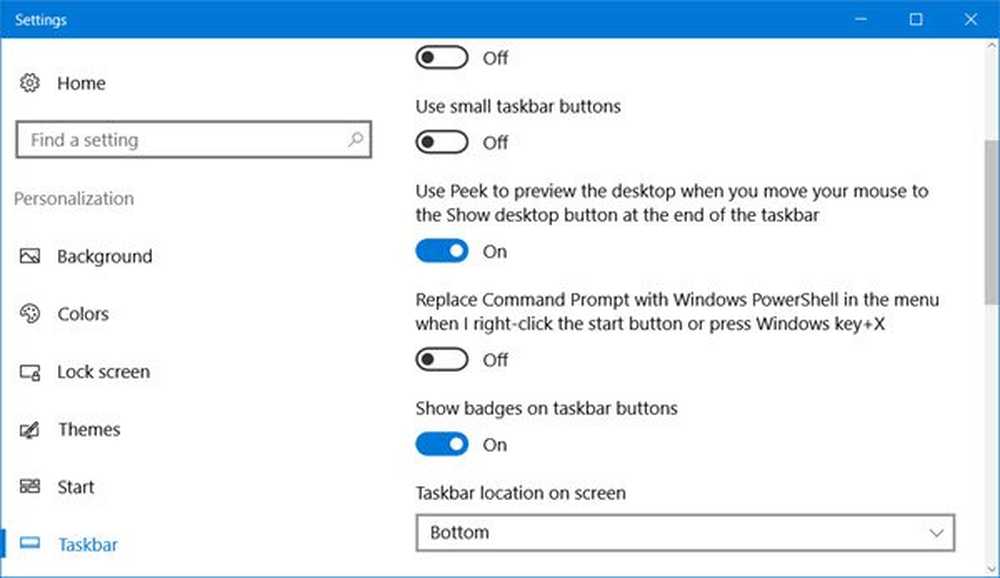Activați sau Dezactivați Sensing Locația și Platforma de localizare Windows în Windows 8

Majoritatea PC-urilor moderne și desktop-urilor vin în aceste zile Localizarea facilitate construită direct în hardware, care este capabilă să vă identifice locația geografică. Nu numai smartphone-ul dvs. este dotat cu tehnologie capabilă de detectarea locației - dar și cu computerul.
Platforma Windows Sensor and Location simplifică integrarea și utilizarea senzorilor. Platforma constă dintr-o componentă de driver și o componentă client. În Windows 8, platforma include multe caracteristici noi pentru inginerii de hardware și dezvoltatorii de drivere. Serviciul de detectare a locației în Windows 8 utilizează triangularea WiFi și IP pentru a furniza date precise despre locație. Caracteristica funcționează cel mai bine cu un PC sau laptop compatibil Wi-Fi, dar funcționează și pe orice conexiune IP.
Multe aplicații Windows 8 utilizează locația dvs. pentru a vă oferi cea mai bună experiență - dar funcția este dezactivată în mod prestabilit. În acest post vom vedea procesul de activare sau dezactivare a detectării locației în Windows 8.
Activați Platforma de localizare Windows în Windows 8
Pentru a începe, deschideți mai întâi "Panoul de control". Cea mai scurtă modalitate de a accesa "Panoul de control" în Windows 8 este prin intermediul "Power Task Menu". Apăsați Win + X în combinație pentru a accesa meniul Power Task Menu și alegeți "Control Panel".

Apoi, în caseta de căutare a panoului de control, tastați "Sensor". Apoi, alegeți opțiunea "Modificați setările locației".
Aici, în Setări, puteți alege oricând Permiteți utilizatorului să activeze detectarea locației pentru aplicații individuale (privilegii de administrator necesare pentru această setare) sau dezactivați-o complet. Verifica Activați Platforma de localizare Windows.

Când ați terminat, apăsați butonul "Aplicați" pentru a salva modificările finale.
Acesta este modul în care puteți activa sau dezactiva detectarea locației în Windows 8.
Schimbă locația
Dacă doriți să vă schimbați locația, deschideți panoul de control și tastați "Schimbați locația" în bara de căutare. Sub Regiune, selectați Schimbare locație.

Se va deschide următoarea filă Locație din Setări regiune.

Din meniul derulant, selectați țara sau locația dvs., faceți clic pe Aplicare și Ieșire.
Asta e!